Sony Group SRSX1 Personal Audio System User Manual SRS X1
Sony Corporation Personal Audio System SRS X1
Contents
- 1. SRS-X1_User Manual-part1
- 2. SRS-X1_User Manual-part2
SRS-X1_User Manual-part1
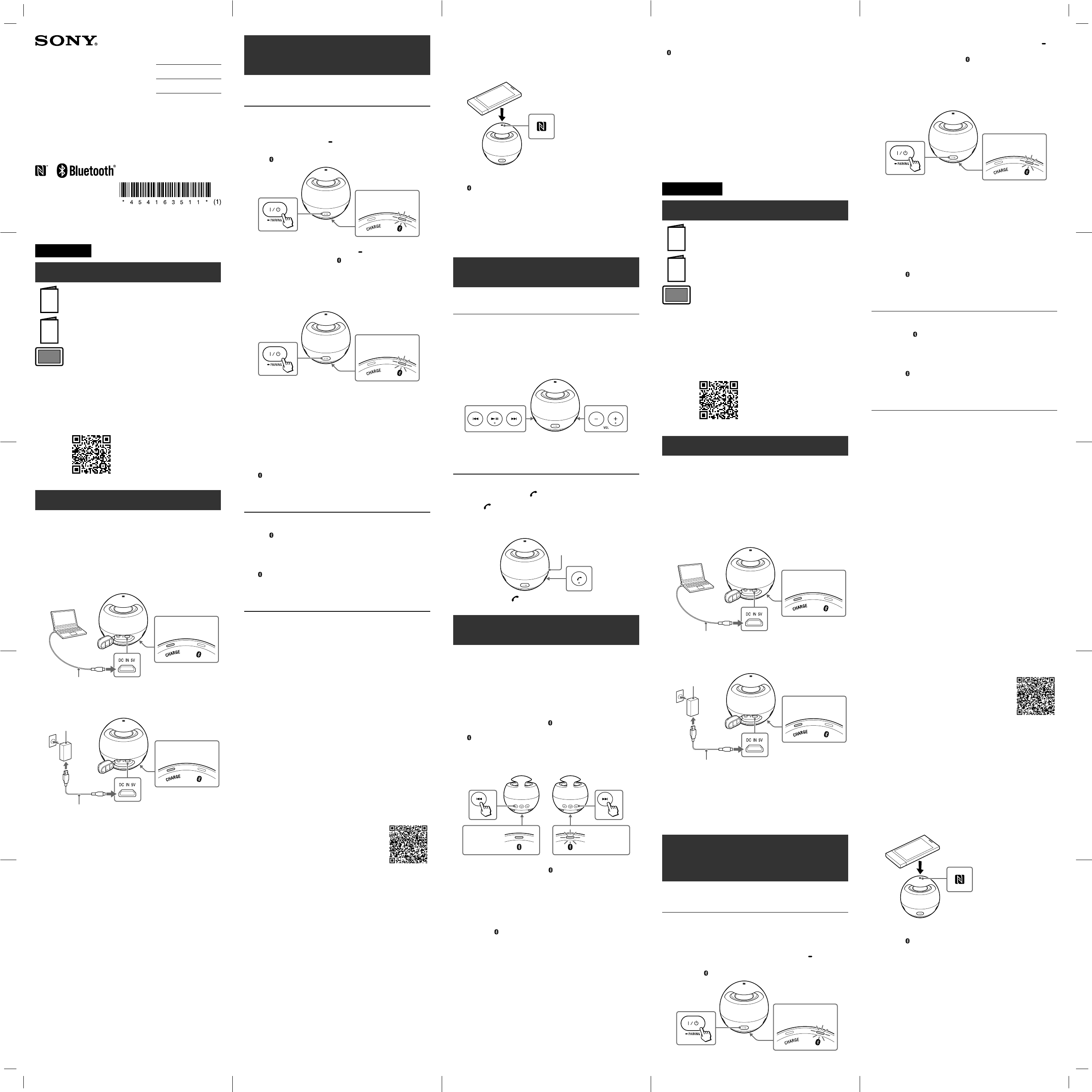
SRS-X1 [UC] (US, CaFR, LaES) 4-541-635-11(1)
English
Manuals supplied
Quick Start Guide (this document)
Provides you with instructions on how to connect the unit
with BLUETOOTH devices and basic operations.
Reference Guide
Provides you with precautions and product specifications.
Help Guide
Read the Help Guide on your computer or smartphone,
when you want to know how to use the unit in greater
detail. The Help Guide also contains a troubleshooting
guide which provides you with remedies for the problems
you might encounter.
URL:
http://rd1.sony.net/help/speaker/srs-x1/h_uc/
Two-dimensional code:
Charging the Unit
This unit has a built-in lithium-ion rechargeable battery. Charge the
battery before using the unit for the first time.
When charging starts, the CHARGE indicator lights up orange.
Charging is completed in about 3 hours and the indicator goes off.
1 Open the cap on the rear side of the speaker.
2 Charge the unit via the micro-USB cable (supplied).
To charge the battery from a PC
Micro-USB
cable (supplied)
DC IN
Lit
(orange)
To charge the battery from an AC outlet
Micro-USB
cable (supplied)
USB AC adaptor
(commercially-
available)
DC IN
Lit
(orange)
Hint
When using a commercially-available USB AC adaptor, make sure
to use an adaptor with a power output of 0.5 A or more.
Charging via other types of adaptors is not covered by the
warranty.
How to Make Wireless Connection with
BLUETOOTH Devices
Select your case from the 3 pairing types, below. BLUETOOTH devices
need to be “paired” with each other beforehand.
Pairing and connecting with a
BLUETOOTH device
The unit can be paired with up to eight BLUETOOTH devices. When
pairing with two or more BLUETOOTH devices, perform the following
pairing procedure for each device.
1 Press the / (power) PAIRING button to turn on this
unit.
The (BLUETOOTH) indicator begins to flash blue.
Flashing
(blue)
2 Press and hold the / (power) PAIRING button until
beeps are heard and the (BLUETOOTH) indicator
begins to flash blue quickly.
The unit enters pairing mode.
Hint
When you turn on the unit for the first time, it enters pairing
mode automatically.
Fast flashing
(blue)
3 Perform the pairing procedure on the BLUETOOTH
device to detect this unit.
When a list of detected devices appears on the display of the
BLUETOOTH device, select “SONY:SRS-X1.”
If passkey input is required on the display of a BLUETOOTH
device, input “0000.”
4 Make the BLUETOOTH connection from the
BLUETOOTH device.
When the BLUETOOTH connection is established, the
(BLUETOOTH) indicator on the unit stays lit.
Connecting with a paired BLUETOOTH
device
1 Turn on this unit.
The (BLUETOOTH) indicator begins to flash blue.
2 Make the BLUETOOTH connection from the
BLUETOOTH device.
When the BLUETOOTH connection is established, the
(BLUETOOTH) indicator on the unit stays lit.
Connecting with a smartphone by
One-touch (NFC)
By touching the unit with a smartphone, the unit is turned on
automatically and then proceeds to pairing and BLUETOOTH
connection.
Compatible smartphones
NFC-compatible smartphones with Android 2.3.3 or later installed
NFC
NFC(Near Field Communication) is a technology enabling short-range
wireless communication between various devices, such as
smartphones and IC tags. Thanks to the NFC function, data
communication - for example, BLUETOOTH pairing - can be achieved
easily by simply touching NFC compatible devices together (i.e., at the
N-Mark symbol or location designated on each device).
1 Set the NFC function of the smartphone to on.
For details, refer to the operating instructions supplied with the
smartphone.
• If your smartphone OS is Android 2.3.3 or later, and less than
Android 4.1: proceed to step 2.
• If your smartphone OS is Android 4.1 or later: proceed to step 4.
2 Download and install the app “NFC Easy Connect.”
“NFC Easy Connect” is a free Android app you can download
from Google Play.
Download the app by searching for “NFC Easy Connect” or access
it by using the following two-dimensional code. Fees may be
charged for downloading the app.
To download by the two-dimensional code,
use a two-dimensional code reader app.
Note
• The app may not be available in some countries and/or
regions.
3 Start “NFC Easy Connect” on the smartphone.
Make sure that the app screen is displayed.
4 Touch this unit with the smartphone.
Unlock the screen of the smartphone beforehand.
Keep touching the smartphone on the N marked part of the unit
until the smartphone responds. If the unit is off, it will turn on
when the smartphone touches it.
Smartphone responds
(unit recognized)
Follow the on-screen instructions to establish the connection.
When the BLUETOOTH connection is established, the
(BLUETOOTH) indicator on the unit stays lit.
To disconnect, touch the unit with the smartphone again.
Hint
If you cannot connect the unit, try the following.
• Start the app on the smartphone, and move the smartphone
slowly over the N marked part of the unit.
• If the smartphone is in a case, remove it from the case.
• Make sure that the app screen is displayed on the smartphone.
Listening and Calling
Operate the unit after making BLUETOOTH connection with your
BLUETOOTH device.
Listening to music
Profile: A2DP, AVRCP
Start playback on the BLUETOOTH device, and adjust the
volume.
Set the volume at an appropriate level on the connected device, and
adjust the volume with the VOL –/+ buttons on the unit.
Operate a track by using (play/pause) and
(previous)/ (next) buttons.
The (play/pause) and VOL + button have a tactile dot.
Making a call/Receiving a call
Profile: HSP, HFP
Operate your smartphone to make a call.
To terminate a call, press the (call) button on the unit.
Press the (call) button on the unit when an incoming
call arrives.
Operate in the same way when an incoming call arrives while you are
listening to music.
Microphone
The (call) button has a tactile dot.
Connecting two speakers and a BLUETOOTH
device (Stereo pairing function)
You can listen to stereo sound by using two speakers. Two SRS-X1
units are required.
1 Bring two SRS-X1 units within 1 m (3 ft) of each other,
then turn on each unit.
2 Press and hold the (previous) button on one unit,
and the (next) button on the other unit at the
same time.
Beeps are heard, and then the (BLUETOOTH) indicator of the
unit whose (previous) button is pressed lights up white. The
(BLUETOOTH) indicator of the unit whose (next) button is
pressed begins to flash blue.
The BLUETOOTH connection between the two units is
established.
Lit
(white)
Flashing
(blue)
Left speaker Right speaker
3 Operate the unit with the (BLUETOOTH) indicator
that flashes blue and make a BLUETOOTH connection
with a BLUETOOTH device.
The pairing procedure is required every time when using the
stereo pairing function.
For details, see “Pairing and connecting with a BLUETOOTH
device” (steps 2, 3 and 4) or “Connecting with a smartphone by
One-touch (NFC)” on this document.
When the (BLUETOOTH) indicator of the unit stops flashing and
lights up blue, the BLUETOOTH connection is established.
Hint
• When making or receiving a call, only operate the unit whose
(BLUETOOTH) indicator is lit blue.
• If a portable audio device, etc. is connected to the AUDIO IN jack, the
unit automatically switches to AUDIO IN mode, and the stereo
pairing function is terminated.
• When the unit is turned off, the stereo pairing function is
automatically terminated. To use the stereo pairing function again,
repeat from step 1.
• The BLUETOOTH® word mark and logos are owned by the Bluetooth
SIG, Inc. and any use of such marks by Sony Corporation is under
license.
• The N Mark is a trademark or registered trademark of NFC Forum,
Inc. in the United States and in other countries.
• Android™ and Google Play™ are trademarks of Google Inc.
• Other trademarks and trade names are those of their respective
owners.
Français
Manuels fournis
Guide de prise en main (ce document)
Vous fournit les instructions pour connecter l’appareil
avec des périphériques BLUETOOTH ainsi que les
opérations de base.
Guide de référence
Vous fournit les précautions et les spécifications du
produit.
Manuel d’aide
Lisez le Manuel d’aide sur votre ordinateur ou votre
téléphone intelligent lorsque vous voulez avoir plus de
détails sur l’utilisation de l’appareil. Le Manuel d’aide
contient également un guide de dépannage qui vous
fournit des solutions aux problèmes que vous pourriez
rencontrer.
URL:
http://rd1.sony.net/help/speaker/srs-x1/h_uc/
Code en deux dimensions:
Chargement de l’appareil
L’appareil est équipé d’une pile rechargeable intégrée au lithium-ion.
Chargez la pile avant d’utiliser l’appareil pour la première fois.
Lorsque le chargement démarre, le témoin CHARGE s’allume en
orange. Le chargement dure environ 3heures, puis le témoin s’éteint.
1 Ouvrez le capuchon situé à l’arrière du haut-parleur.
2 Chargez l’appareil au moyen du câble micro-USB
(fourni).
Pour charger la pile à partir d’un ordinateur
Câble micro-USB
(fourni)
Entrée CC
S’allume
(orange)
Pour charger la pile à partir d’une prise de courant
Câble micro-USB
(fourni)
Adaptateur CA USB
(disponible sur le
marché)
Entrée CC
S’allume
(orange)
Conseil
Lors de l’utilisation d’un adaptateur CA USB disponible sur le
marché, assurez-vous d’utiliser un adaptateur avec une
puissance de sortie de 0,5 A ou supérieure. Le chargement au
moyen d’adaptateurs de types différents n’est pas couvert par la
garantie.
Comment établir une connexion sans fil avec
des périphériques BLUETOOTH
Sélectionnez votre cas parmi les 3types de pairage ci-dessous. Il est
nécessaire au préalable de procéder au «pairage» des périphériques
BLUETOOTH.
Pairage et connexion avec un
périphérique BLUETOOTH
Cet appareil peut être pairé avec au plus huitpériphériques
BLUETOOTH. Voici la procédure de pairage pour chacun des
périphériques lors du pairage de deuxpériphériques BLUETOOTH ou
plus.
1 Appuyez sur la touche / (alimentation) PAIRING
pour allumer cet appareil.
Le témoin (BLUETOOTH) se met à clignoter en bleu.
Clignote
(bleu)
2 Maintenez enfoncée la touche / (alimentation)
PAIRING jusqu’à ce que vous entendiez des bips
sonores et que le témoin (BLUETOOTH) commence à
clignoter rapidement en bleu.
Le mode de pairage de l’appareil est activé.
Conseil
Lorsque vous mettez cet appareil en marche pour la première
fois, il passe automatiquement en mode de pairage.
Clignote rapidement
(bleu)
3 Effectuez la procédure de pairage sur le périphérique
BLUETOOTH pour détecter l’appareil.
Lorsque la liste de périphériques détectés apparaît sur l’écran du
périphérique BLUETOOTH, sélectionnez «SONY:SRS-X1».
Si un code est demandé sur l’écran d’un périphérique
BLUETOOTH, saisissez «0000».
4 Établissez la connexion BLUETOOTH à partir du
périphérique BLUETOOTH.
Lorsque l’appareil est connecté au périphérique BLUETOOTH, le
témoin (BLUETOOTH) s’allume.
Connexion avec un périphérique
BLUETOOTH pairé
1 Allumez l’appareil.
Le témoin (BLUETOOTH) se met à clignoter en bleu.
2 Établissez la connexion BLUETOOTH à partir du
périphérique BLUETOOTH.
Lorsque l’appareil est connecté au périphérique BLUETOOTH, le
témoin (BLUETOOTH) s’allume.
Connexion par simple contact avec un
téléphone intelligent (NFC)
En le touchant simplement avec un téléphone intelligent, l’appareil
s’allume automatiquement, puis procède au pairage et à la connexion
BLUETOOTH.
Téléphones intelligents compatibles
Téléphones intelligents compatibles NFC avec Android2.3.3 ou
version ultérieure installée
NFC
La technologie NFC (Near Field Communication– Communication en
champ proche) permet d’établir une communication sans fil à courte
portée entre différents périphériques, tels que des téléphones
intelligents et des étiquettes CI. Grâce à la fonction NFC, la
communication des données, par exemple le pairage BLUETOOTH,
peut être réalisée en mettant simplement en contact les périphériques
compatibles NFC (c.-à-d. à l’aide du symbole de marque N ou de la
zone spécifiée sur chaque périphérique).
1 Activez la fonction NFC du téléphone intelligent.
Pour plus de détails, reportez-vous au mode d’emploi fourni
avec le téléphone intelligent.
• Passez à l’étape2 si le système d’exploitation du téléphone
intelligent est Android2.3.3 ou version ultérieure sans toutefois
dépasser Android4.1.
• Passez à l’étape4 si le système d’exploitation du téléphone
intelligent est Android4.1 ou version ultérieure.
2 Téléchargez et installez l’application «Connexion NFC
facile».
«Connexion NFC facile» est une application gratuite pour les
téléphones Android, disponible dans la boutique Google Play.
Recherchez «Connexion NFC facile» ou numérisez le code à
deux dimensions suivant pour télécharger et installer
l’application. Des frais peuvent être facturés pour le
téléchargement de l’application.
Utilisez une application de lecture de code à
deux dimensions pour télécharger à l’aide du
code à deux dimensions.
Remarque
• Il est possible que l’application ne soit pas disponible dans
certains pays et/ou dans certaines régions.
3 Démarrez l’application «Connexion NFC facile» sur le
téléphone intelligent.
Assurez-vous que l’écran de l’application s’affiche.
4 Touchez l’appareil avec le téléphone intelligent.
Débloquez au préalable l’écran du téléphone intelligent.
Maintenez le contact avec le téléphone intelligent sur la partie
marquée N de l’appareil jusqu’à ce que le téléphone intelligent
réagisse. Si l’appareil est éteint, il se mettra sous tension dès que
le téléphone intelligent le touchera.
Téléphone intelligent réagit
(appareil reconnu)
Suivez les directives à l’écran pour établir la connexion.
Lorsque l’appareil est connecté au périphérique BLUETOOTH, le
témoin (BLUETOOTH) s’allume.
Touchez de nouveau l’appareil avec le téléphone
intelligent pour procéder à la déconnexion.
Conseil
Si vous avez de la difficulté à établir la connexion, essayez de
procéder comme suit.
• Activez l’application du téléphone intelligent et déplacez
lentement le téléphone intelligent sur la partie marquée N de
l’appareil.
• Si le téléphone intelligent est placé dans un étui, retirez ce
dernier.
• Assurez-vous que l’écran de l’application s’affiche sur le
téléphone intelligent.
Personal Audio
System
Système audio
personnel
Sistema de audio
personal
Quick Start Guide
Guide de prise en main
Guía de inicio rápido
4-541-635-11(1)
©2014 Sony Corporation Printed in China
SRS-X1
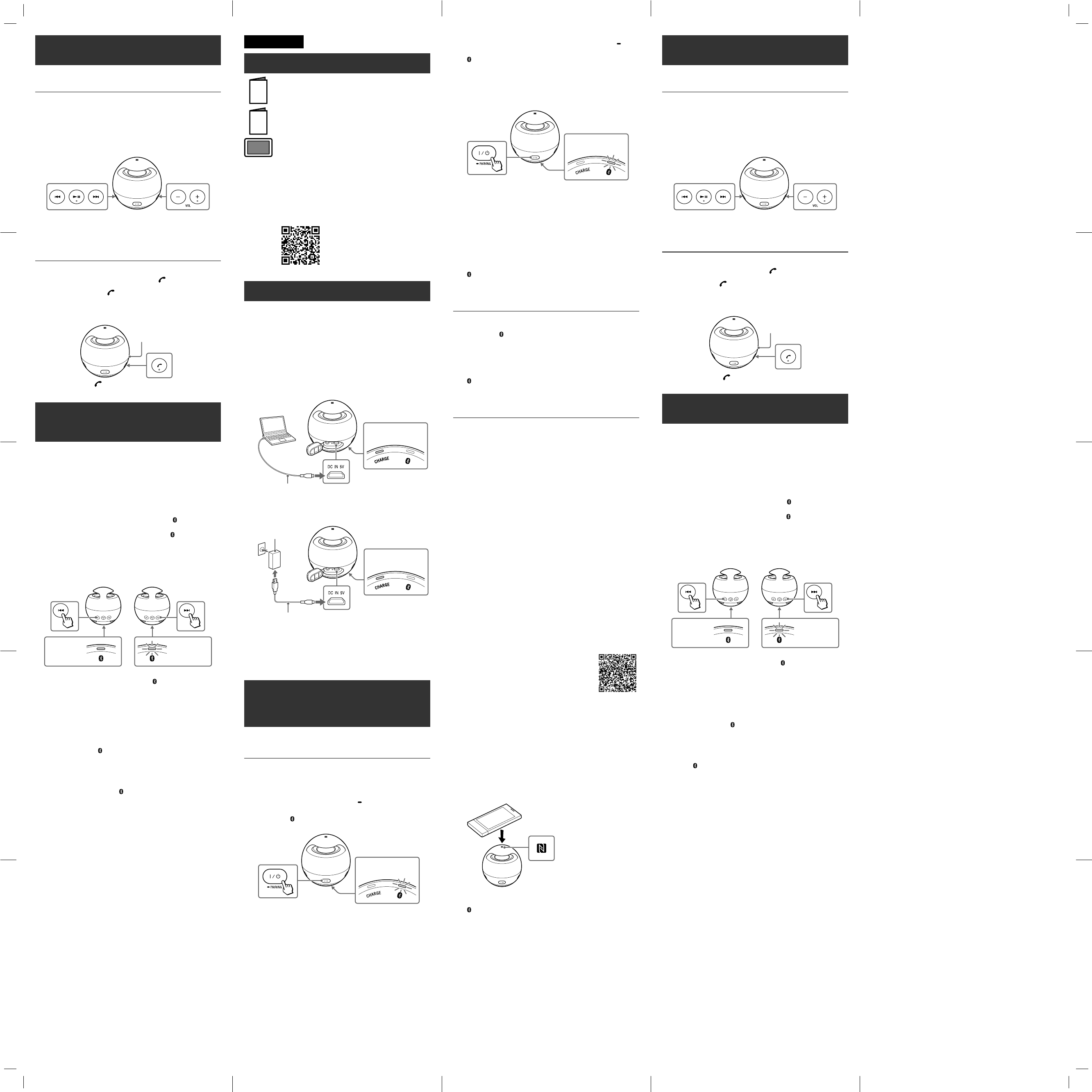
SRS-X1 [UC] (US, CaFR, LaES) 4-541-635-11(1)
Écoute de musique et appels
Utilisez l’appareil après avoir établi la connexion BLUETOOTH avec le
périphérique BLUETOOTH.
Écoute de la musique
Profil: A2DP, AVRCP
Démarrez la lecture sur le périphérique BLUETOOTH, puis
réglez le volume.
Réglez le volume du périphérique connecté sur un niveau adéquat,
puis appuyez sur les touches VOL –/+ de l’appareil.
Effectuez la lecture d’une piste en utilisant les touches
(lecture/pause) et (précédent)/ (suivant).
Les touches (lecture/pause) et VOL + comportent un point
tactile.
Pour appeler/recevoir un appel
Profil: HSP, HFP
Utilisez le téléphone intelligent pour effectuer un appel.
Pour terminer un appel, appuyez sur la touche (appel) de l’appareil.
Appuyez sur la touche (appel) de l’appareil pour
accepter un appel entrant.
Faites de même lors de la réception d’un appel entrant pendant que
vous écoutez de la musique.
Microphone
La touche (appel) comporte un point tactile.
Connexion de deux haut-parleurs et d’un
périphérique BLUETOOTH (Fonction de pairage
stéréo)
Vous pouvez écouter un son stéréo en utilisant deux haut-parleurs.
Deux appareils SRS-X1 sont requis.
1 Placez deux appareils SRS-X1 à moins de 1 m (3 pi) l’un
de l’autre, puis allumez chaque appareil.
2 Maintenez enfoncée la touche (précédent) sur
l’un des appareils et la touche (suivant) sur l’autre
appareil en même temps.
Des bips sonores sont audibles, puis le témoin (BLUETOOTH)
de l’appareil sur lequel vous appuyez sur la touche
(précédent) s’allume en blanc. Le témoin (BLUETOOTH) de
l’appareil sur lequel vous appuyez sur la touche (suivant)
commence à clignoter en bleu.
La connexion BLUETOOTH est établie entre les deux appareils.
Clignote
(bleu)
S’allume
(blanc)
Haut-parleur
gauche
Haut-parleur
droit
3 Utilisez l’appareil avec le témoin (BLUETOOTH)
clignotant en bleu et établissez une connexion
BLUETOOTH avec un périphérique BLUETOOTH.
La procédure de pairage est requise chaque fois que vous
utilisez la fonction de pairage stéréo.
Pour plus de détails, consultez « Pairage et connexion avec un
périphérique BLUETOOTH » (étapes 2, 3 et 4) ou « Connexion par
simple contact avec un téléphone intelligent (NFC) » dans ce
document.
Lorsque le témoin (BLUETOOTH) de l’appareil cesse de
clignoter et s’allume en bleu, la connexion BLUETOOTH est
établie.
Conseil
• Lorsque vous effectuez ou recevez un appel, utilisez uniquement
l’appareil sur lequel le témoin (BLUETOOTH) s’allume en bleu.
• Lorsqu’un périphérique audio portatif, etc. est connecté à la prise
AUDIO IN, l’appareil passe automatiquement en mode AUDIO IN et
la fonction de pairage stéréo est désactivée.
• Lorsque vous éteignez l’appareil, la fonction de pairage stéréo est
automatiquement désactivée. Pour utiliser à nouveau la fonction de
pairage stéréo, répétez la procédure à partir de l’étape 1.
• La marque de mot BLUETOOTH® et les logos sont la propriété de
Bluetooth SIG, Inc. et l’utilisation de ces marques par Sony
Corporation est effectuée sous licence.
• La marque N est une marque commerciale ou une marque déposée
de NFC Forum, Inc. aux États-Unis et dans d’autres pays.
• Android™ et Google Play™ sont des marques commerciales de
Google Inc.
• Les autres marques et appellations commerciales sont la propriété
de leurs détenteurs respectifs.
Español
Manuales suministrados
Guía de inicio rápido (este documento)
Le brinda las instrucciones sobre cómo conectar la unidad
con dispositivos de BLUETOOTH y operaciones básicas.
Guía de referencia
Proporciona las precauciones y las especificaciones del
producto.
Guía de ayuda
Lea la Guía de ayuda en su computadora o teléfono
inteligente cuando requiera información más detallada
sobre cómo usar la unidad. La Guía de ayuda también
incluye una guía de resolución de problemas que ofrece
remedios para los problemas que podría afrontar.
URL:
http://rd1.sony.net/help/speaker/srs-x1/h_uc/
Código bidimensional:
Carga de la unidad
Esta unidad se ha fabricado con baterías recargables de ion-litio.
Cargue las baterías antes de usar la unidad por primera vez.
Cuando comienza la carga, el indicador de CHARGE se enciende en
color naranja. La carga se completa en aproximadamente 3 horas y el
indicador se apaga.
1 Abra la tapa en la parte posterior del altavoz.
2 Cargue la unidad mediante el cable micro-USB
(suministrado).
Para cargar la batería de una PC
Cable micro-USB
(suministrado)
Entrada de CC
Encendido
(naranja)
Para cargar la batería de una toma de CA
Cable micro-USB
(suministrado)
Adaptador USB de CA
(comercialmente
disponible)
Entrada de CC
Encendido
(naranja)
Sugerencia
Al utilizar un adaptador USB de CA disponible comercialmente,
asegúrese de utilizar un adaptador con una salida de 0,5 A o
más. La carga mediante otros tipos de adaptadores no está
cubierta por la garantía.
Cómo realizar una conexión inalámbrica con
dispositivos de BLUETOOTH
Seleccione su caso de los 3 tipos de vinculaciones debajo. Los
dispositivos de BLUETOOTH deben estar “conectados” entre sí de
antemano.
Conectar con un dispositivo de
BLUETOOTH
La unidad puede conectarse con hasta ocho dispositivos de
BLUETOOTH. Cuando se conecta con dos o más dispositivos de
BLUETOOTH, realice el siguiente procedimiento de conexión para cada
dispositivo.
1 Pulse el botón / (encendido) PAIRING para
encender esta unidad.
El indicador (BLUETOOTH) muestra una luz intermitente de
color azul.
Luz intermitente
(azul)
2 Presione y mantenga el botón /(encendido)
PAIRING hasta que se escuchen los bips y el indicador
(BLUETOOTH) comience a mostrar una luz
intermitente rápida de color azul.
La unidad ingresa en el modo de conexión.
Sugerencia
Cuando encienda la unidad por primera vez, esta ingresa en el
modo de conexión automáticamente.
Luz intermitente rápida
(azul)
3 Realice el procedimiento de conexión en el dispositivo
BLUETOOTH para detectar esta unidad.
Cuando aparezca una lista de dispositivos detectados en la
pantalla del dispositivo BLUETOOTH, seleccione “SONY:SRS-X1”.
Si el dispositivo BLUETOOTH solicita la clave de ingreso en su
pantalla ingrese “0000”.
4 Realice la conexión de BLUETOOTH desde el
dispositivo BLUETOOTH.
Cuando se establece la conexión de BLUETOOTH, el indicador
(BLUETOOTH) en la unidad permanece encendido.
Conexión con un dispositivo
BLUETOOTH conectado
1 Cambie a esta unidad.
El indicador (BLUETOOTH) muestra una luz intermitente de
color azul.
2 Realice la conexión de BLUETOOTH desde el
dispositivo BLUETOOTH.
Cuando se establece la conexión de BLUETOOTH, el indicador
(BLUETOOTH) en la unidad permanece encendido.
Conexión con un teléfono inteligente
por One-touch (NFC)
Si apoya la unidad sobre un teléfono inteligente, la unidad se
enciende automáticamente y procede a conectarse mediante
BLUETOOTH.
Teléfonos inteligentes compatibles
Teléfonos inteligentes compatibles NFC con Android 2.3.3 o posterior
instalado
NFC
NFC (Comunicación cerca del campo) es una tecnología que permite
tener comunicaciones inalámbricas de corto alcance entre varios
dispositivos, como smartphones y etiquetas IC. Gracias a la función
NFC, la comunicación de datos, por ejemplo, la conexión de
BLUETOOTH se puede lograr fácilmente tocando los dispositivos
compatibles NFC juntos (es decir, en el símbolo con marca N o la
ubicación designada en cada dispositivo).
1 Encienda la función NFC del teléfono inteligente.
Para obtener más detalles, consulte las instrucciones
suministradas con el teléfono inteligente.
• Si el SO de su teléfono es Android 2.3.3 o posterior y anterior al
Android 4.1: proceda al paso 2.
• Si el SO de su teléfono es Android 4.1 o posterior: proceda al
paso 4.
2 Descargue e instale la aplicación “Conexión fácil NFC”.
“Conexión fácil NFC” es una aplicación gratis de Android que
puede descargar desde Google Play.
Descargue la aplicación buscando “Conexión fácil NFC” o
accediendo a ella mediante el siguiente código bidimensional. Es
posible que se apliquen cargos por la descarga de la aplicación.
Al descargar el código bidimensional, use la
aplicación del lector (Reader App).
Aviso
• Puede que esta aplicación no esté disponible para ser
descargada en algunos países o regiones.
3 Inicie “Conexión fácil NFC” en el teléfono inteligente.
Asegúrese de visualizar la pantalla de la aplicación.
4 Apoye esta unidad sobre el teléfono inteligente.
Primero desbloquee la pantalla del teléfono.
Mantenga presionado el teléfono inteligente sobre la parte N
marcada de la unidad hasta que el teléfono responda. Si la
unidad se apaga, se encenderá cuando apoye el teléfono sobre
ella.
Respuesta del teléfono inteligente
(unidad reconocida)
Siga las instrucciones sobre la pantalla para establecer la conexión.
Cuando se establece la conexión de BLUETOOTH, el indicador
(BLUETOOTH) en la unidad permanece encendido.
Para desconectarla, vuelva a apoyar la unidad sobre el teléfono
inteligente.
Sugerencia
Si no puede conectar la unidad, intente lo siguiente.
• Inicie la aplicación sobre el teléfono inteligente y mueva el
teléfono lentamente sobre la parte N marcada de la unidad.
• Si el teléfono se encuentra en un estuche, quítelo del estuche.
• Asegúrese de visualizar la pantalla de la aplicación en el
teléfono inteligente.
Escuchar y llamar
Utilice la unidad después de realizar la conexión de BLUETOOTH con su
dispositivo de BLUETOOTH.
Escuchar música
Perfil: A2DP, AVRCP
Inicie la reproducción en el dispositivo BLUETOOTH y
ajuste el volumen.
Configure el volumen a un nivel adecuado en el dispositivo conectado
y ajuste el volumen con los botones VOL –/+ en la unidad.
Utilice un rastreo usando los botones (reproducir/
pausa) y (previo)/ (siguiente).
El botón (reproducir/pausa) y VOL + tienen un punto táctil.
Llamar/Recibir una llamada
Perfil: HSP, HFP
Utilice su teléfono inteligente para llamar.
Al finalizar la llamada, presione el botón (llamada) en la unidad.
Presione el botón (llamada) en la unidad cuando reciba
una llamada entrante.
Realice el mismo procedimiento cuando reciba una llamada entrante
mientras está escuchando música.
Micrófono
El botón (llamada) tiene un punto táctil.
Conectar dos parlantes y un dispositivo
BLUETOOTH (función de conexión estéreo)
Puede escuchar sonido estéreo con dos altavoces. Se requieren dos
unidades SRS-X1.
1 Acerque dos unidades SRS-X1 a 1 m (3 pies) de
distancia de cada una, luego encienda cada unidad.
2 Mantenga presionado el botón (previo) en una
unidad, y el botón (siguiente) en otra unidad al
mismo tiempo.
Se escuchan los bips, y luego el indicador (BLUETOOTH) de la
unidad de la cual se está presionando el botón (previo) se
enciende con una luz blanca. El indicador (BLUETOOTH) de la
unidad de la cual se está presionando el botón (siguiente)
comienza a mostrar una luz azul intermitente.
La conexión BLUETOOTH entre ambas unidades se ha
establecido.
Luz
intermitente
(azul)
Encendido
(blanco)
Altavoz
izquierdo
Altavoz
derecho
3 Opere la unidad con el indicador (BLUETOOTH) que
muestra la azul intermitente y haga una conexión
BLUETOOTH con un dispositivo BLUETOOTH.
Es necesario realizar el procedimiento de conexión cada vez que
se utiliza la función de conexión estéreo.
Para obtener más detalles, consulte “Conectar con un dispositivo
de BLUETOOTH” (pasos 2, 3 y 4) o “Conexión con un teléfono
inteligente por One-touch (NFC)” en este documento.
Cuando el indicador (BLUETOOTH) de la unidad deja de ser
intermitente y se enciende con una luz azul, se establece la
conexión de BLUETOOTH.
Sugerencia
• Cuando realiza o recibe una llamada, opere solo la unidad con el
indicador (BLUETOOTH) encendido de luz azul.
• Si un dispositivo de audio portátil, etc., está conectado a la entrada
AUDIO IN, la unidad cambia automáticamente al modo AUDIO IN, y
se interrumpe la función de conexión estéreo.
• Cuando la unidad se apaga, la función de conexión estéreo se
interrumpe automáticamente. Para utilizar la función de conexión
estéreo nuevamente, repita la operación desde el paso número 1.
• La marca y los logotipos de BLUETOOTH® son de propiedad de
Bluetooth SIG, Inc. y cualquier tipo de uso de esas marcas por parte
de Sony Corporation se realiza bajo licencia.
• La marca N es una marca comercial o una marca comercial
registrada de NFC Forum, Inc. en los Estados Unidos y en otros
países.
• Android™ y Google Play™ son marcas comerciales de Google Inc.
• Otras marcas comerciales y nombres comerciales pertenecen a sus
respectivos dueños.